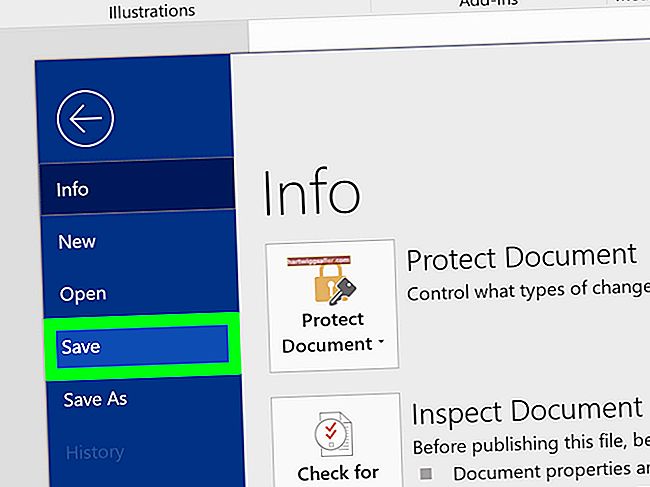频率表将数据集中的值出现在配置范围内的次数制成表格。例如,您可能有一个员工分数列表,并希望显示某些范围内的分数频率。使用Excel 2013的频率函数作为数组,可以快速从“ bin”范围列表中编译频率数据。然后,您可以在条形图上显示此数据,以便更轻松地比较频率。
1
在 A 列中输入您希望评估的数据。例如,您可以在单元格 A1 到 A50 中输入员工分数。
2
在B列中输入bin值列表。这些值对应于不重叠的数字范围,应按升序列出。在该示例中,您可以在单元格B1到B5中输入“ 20”,“ 40”,“ 60”,“ 80”和“ 100”,以找到分数在20点范围内的频率分布。
3
在单元格C1中键入“ = Frequency(data_range,bin_range)”(此处和各处均无引号),但请不要按Enter键。用数据和 bin 值的实际范围替换“data_range”和“bin_range”。在示例中,在单元格C1中键入“ = Frequency(A1:A50,B1:B5)”。
4
按住“ Shift”键并单击与列B中最后一个bin值相对应的C列中的最后一个单元格。在示例中,按住“ Shift”键并单击C5单元格以选择C1到C5单元格。
5
按“ F2”键,然后按“ Ctrl-Shift-Enter”以将公式复制为数组。然后,列C显示数据集的频率分布。
6
单击“插入”选项卡,在“图表”组中选择“插入柱形图”,然后在“二维柱形图”或“三维柱形图”部分中选择第一个选项,创建频率图以直观地显示结果。